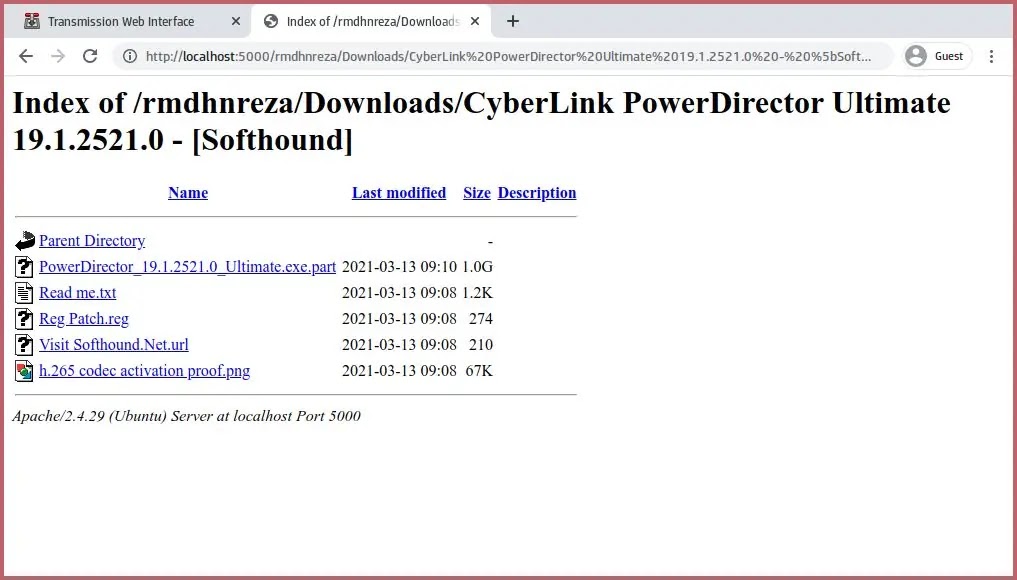Pada kesempatan kali ini saya akan share tutorial Cara Install Transmission BT 3.0 di Linux Ubuntu. Transmission adalah klien BitTorrent gratis yang tersedia untuk Linux. Transmission ini menggunakan sumber daya yang sangat sedikit dibandingkan dengan klien BitTorrent lainnya. Aplikasi klien Transmission tidak tersedia di repositori Ubuntu 20.04. Namun, kalian dapat menginstallnya melalui repositori PPA eksternal. Pada saat tutorial ini ditulis, versi Transmission terbaru adalah 3.00.
Install Transmission 3.0 Ubuntu 18.04 & 20.04
- Tambahkan ppa berikut ini dan jalankan perintah untuk menginstall transmission nya
| |
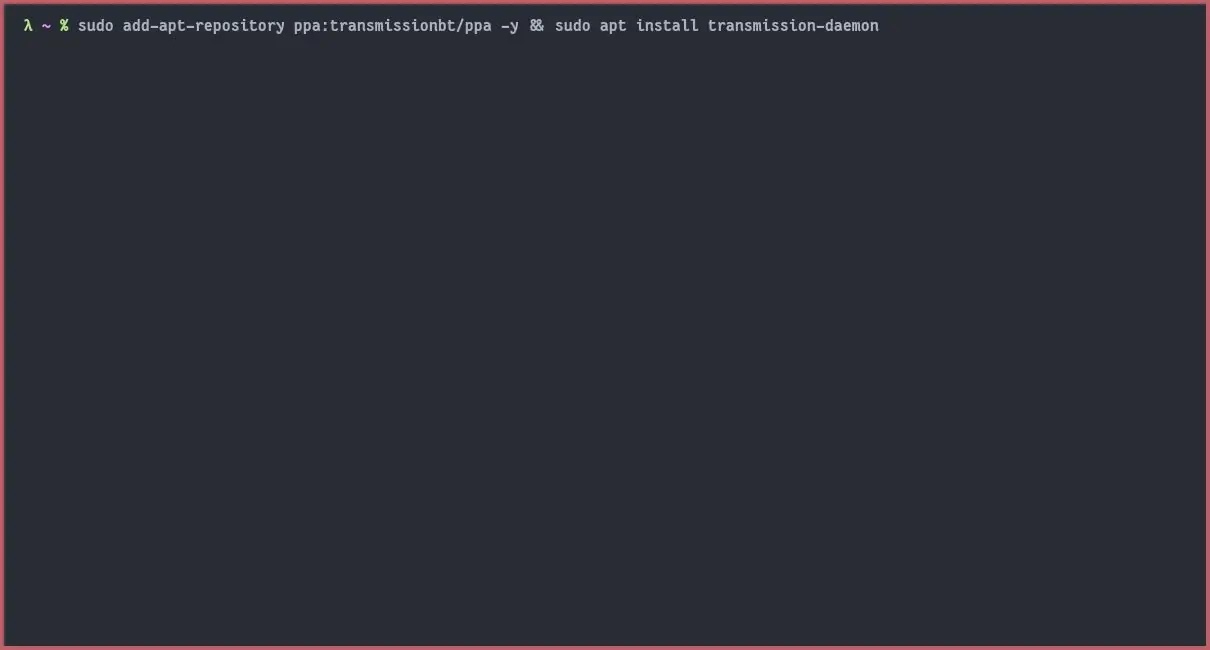
- Setelah terinstall jalankan perintah berikut ini untuk menjalankan trasnmission nya dan agar kita bisa setting config nya
| |
- Edit config settings.json yang terdapat di
/etc/transmission-daemon/settings.json
| |
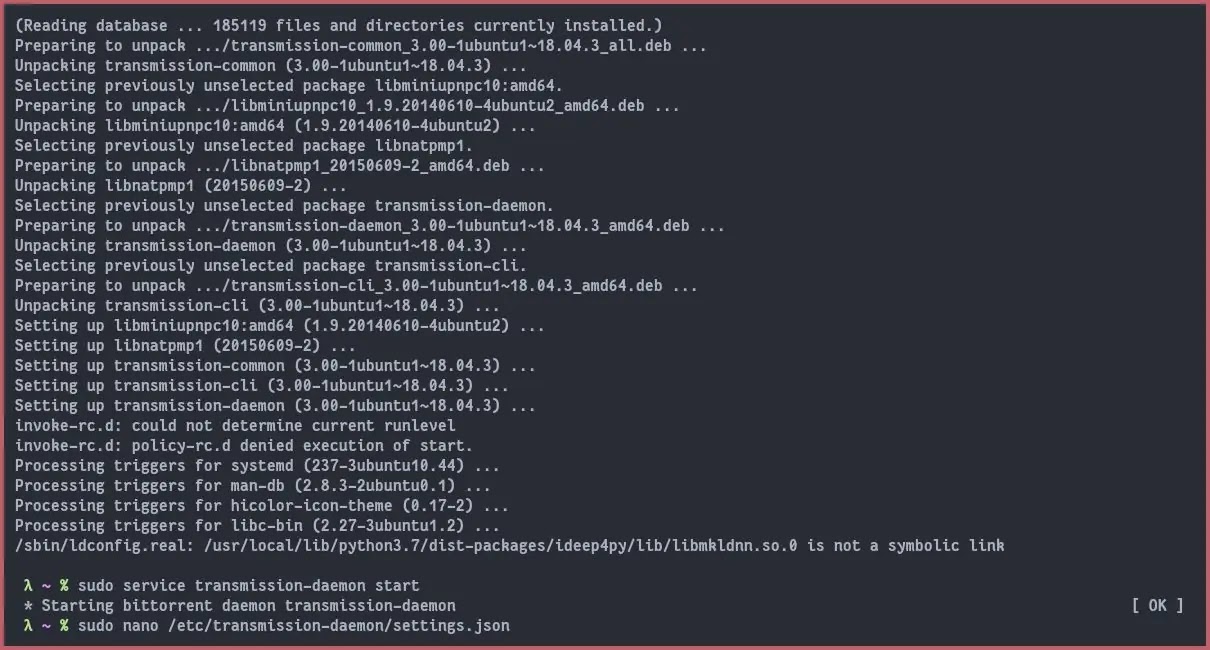
- Ubah bagian yang kalian perlukan, disini saya hanya mengubah bagian ini saja, setelah selesai edit kalian bisa simpan dengan cara
CTRL + OEnterCTRL + Xuntuk editornano
| |
- Reload config dan restart transmission-daemon
| |
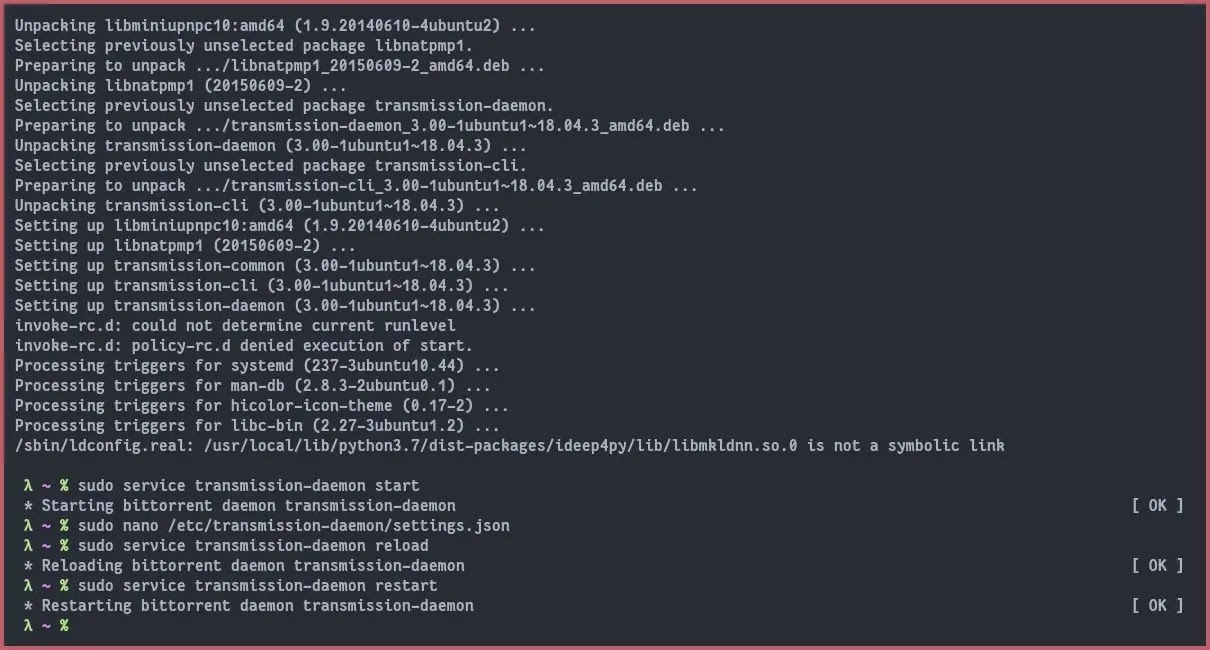
- Buka web address, disini saja menggunakan local computer jadi ip nya 127.0.0.1 atau localhost, jika kalian menggunakan VPS kalian masukan IP nya
http://127.0.0.1:9091
http://localhost:9091
http://ip.v.p.s:9091
- Jika berhasil maka akan ada prompt untuk memasukan username & password, dengan catatan di config nya kalian set
"rpc-authentication-required": true, jika"rpc-authentication-required": falsemaka tidak akan muncul prompt ini
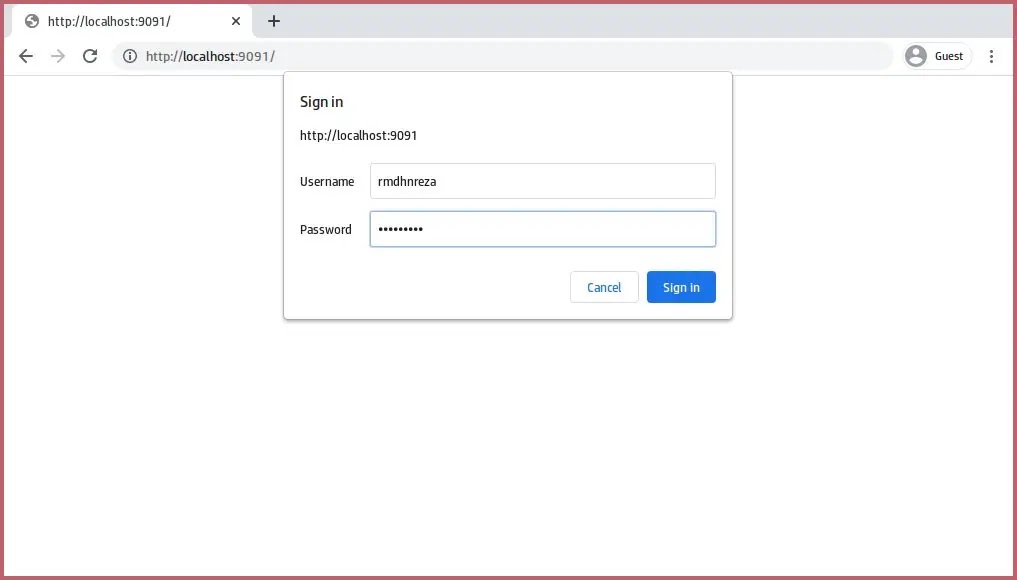
- Sekarang kalian bisa langsung add torrent file atau magnet link
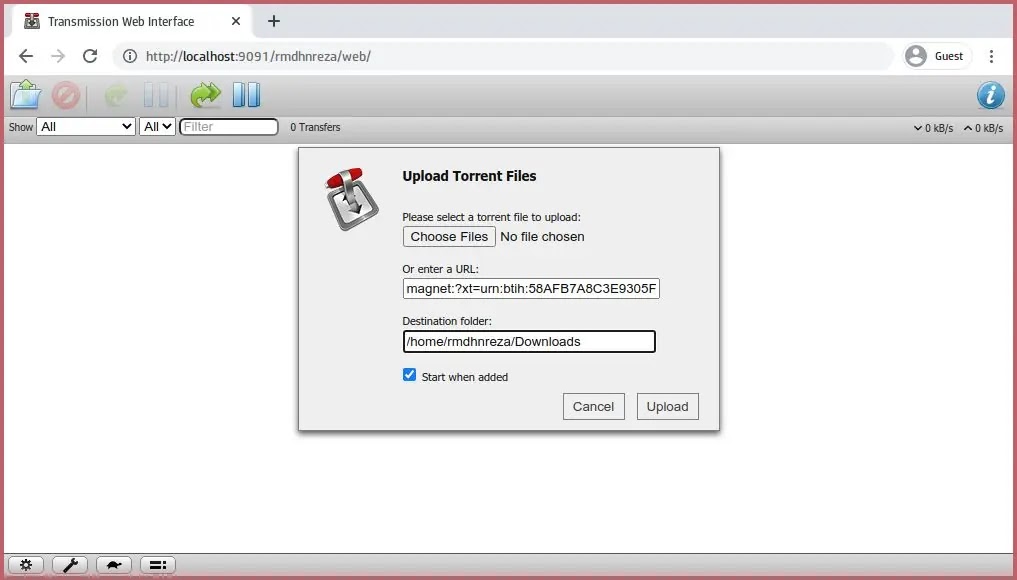
- Jika pada saat download kalian mendapati error
Permission Denied, kalian bisa ubah permission"download-dir": "/home/rmdhnreza/Downloads"nya dengan cara
| |
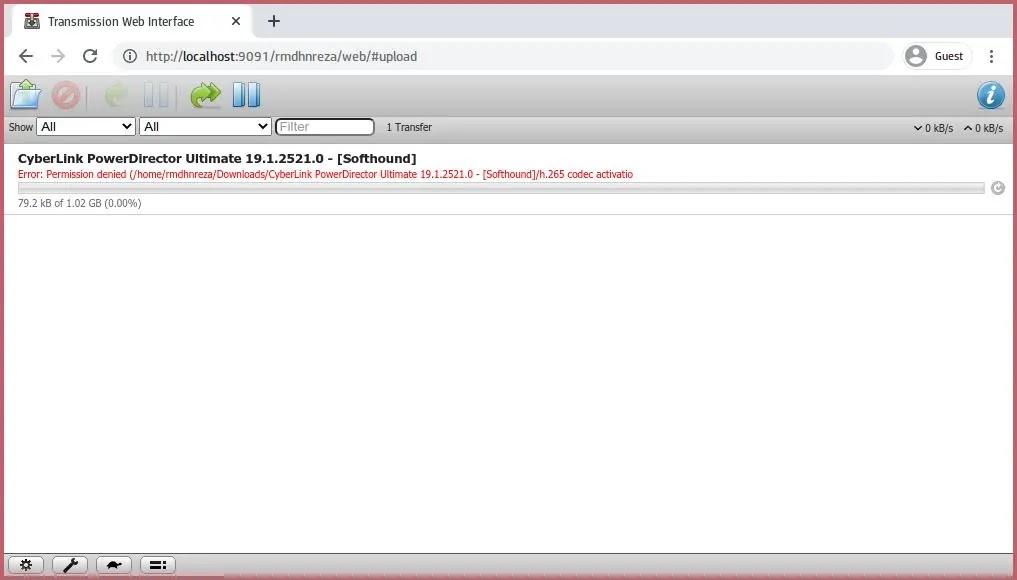 |
| 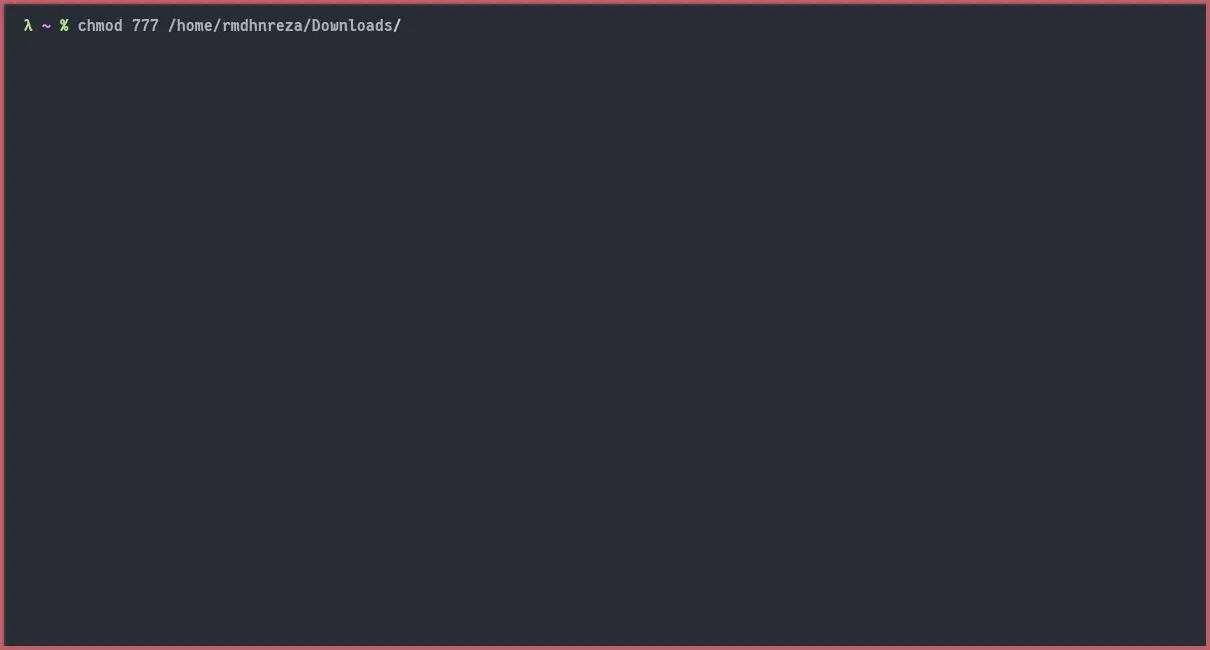
- Add lagi torrent yang kalian download, sudah pasti sekarang tidak akan mendapati error
Permission Denied
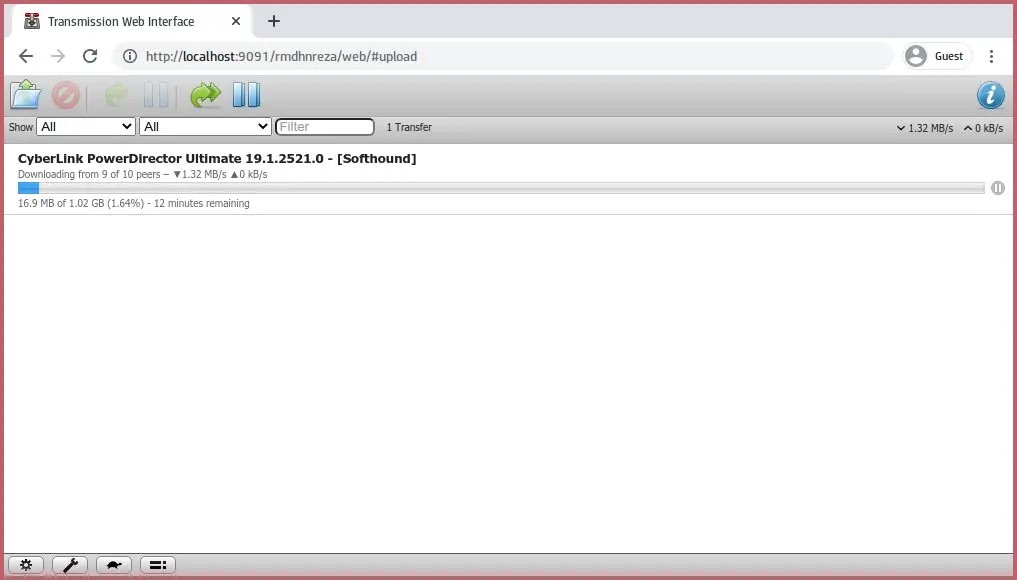
- Jika torrent sudah selesai cek folder download nya
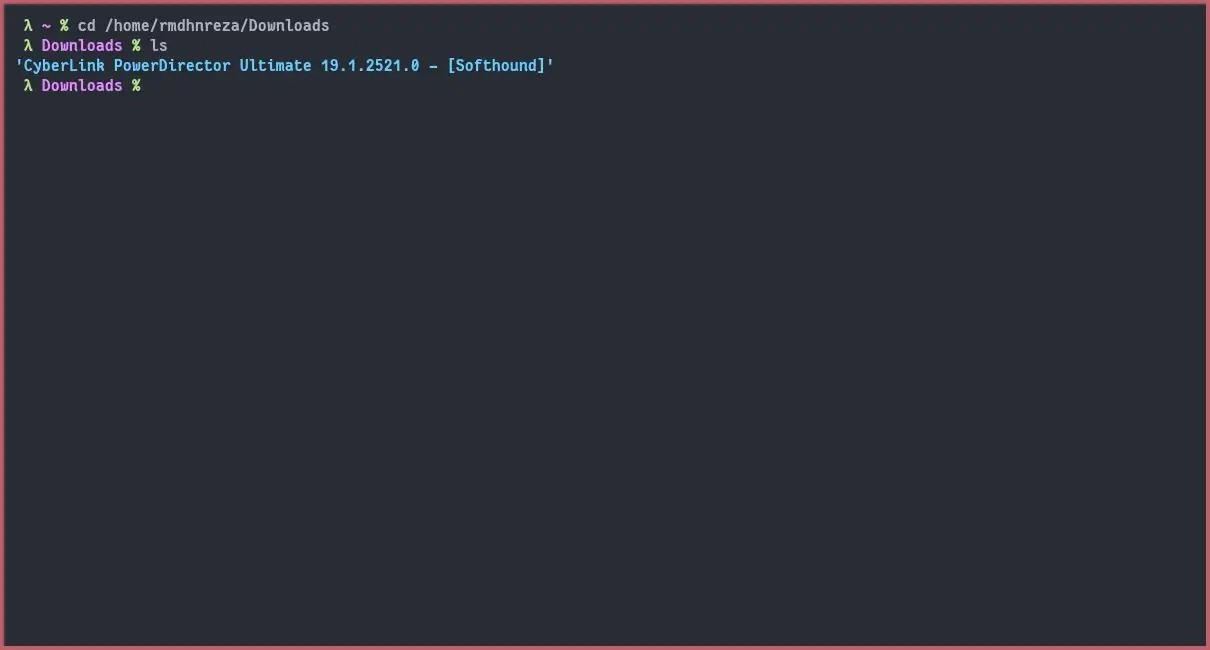
Untuk pengguna VPS
- Kalian install terlebih dahulu apache2
| |
- Jalankan apache2 nya dengan perintah
| |
- Buat symlink directory download ke
/var/www/html
| |
- Buka di browser
http://ip.v.p.s/Downloadsjika kalian edit port apache2 nya menjadi 5000 (misalnya), makahttp://ip.v.p.s:5000/Downloads